亚马逊卖家在做站外的时候,不可避免要用到折扣码做促销活动,本篇文章将介绍如何正确设置站外推广促销折扣码?
站外推广促销折扣码常用的有两种:
购买折扣社交媒体代码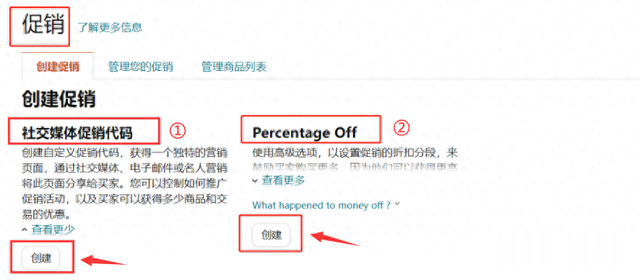
一、购买折扣操作步骤
第一步:
打开后台,在亚马逊左边的导航栏找到【广告—管理促销】
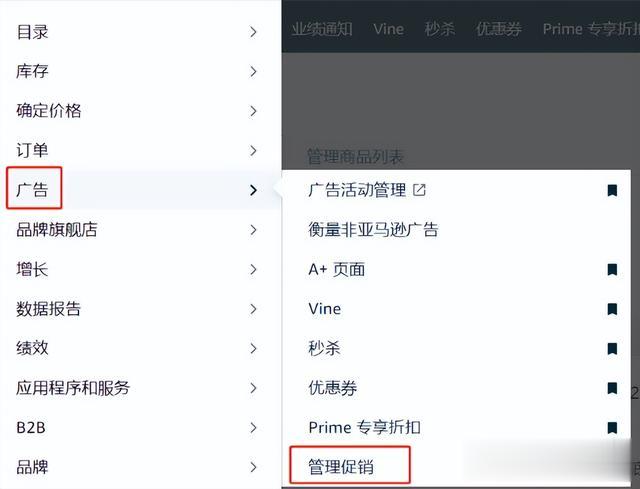
第二步:
设置折扣码使用的商品,选择【管理商品列表】
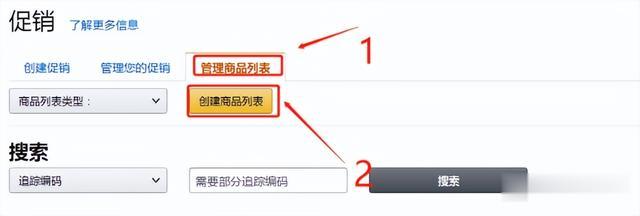
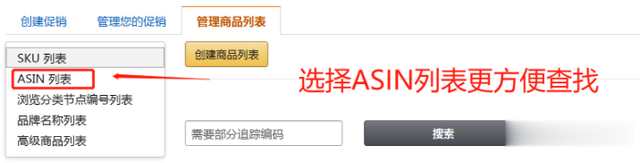
第三步:
“商品选择列表名称/追踪编码”和“内部描述”随心填写,方便以后查询出单效果即可。“ASIN列表”填写需要做站外推广的产品ASIN,如有父体,单单填写父体即可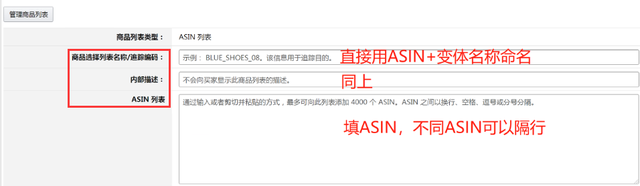 检查完毕后点击“提交”等待生效
检查完毕后点击“提交”等待生效第四步:
返回到“创建促销”页面,选择“购买折扣”,点击“创建”
PS:此折扣码最高支持50%OFF的折扣,如需超过50%OFF,请选择创建社交媒体折扣。

第五步:
“买家所购商品”选择“此商品的最低购买数量”并填写数字“1”,群组只支持单件优惠推广。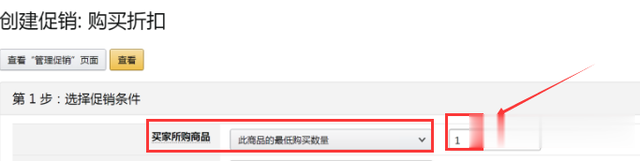 “须购买商品”选择刚刚创建“商品列表”如果找不到,就点击“选择起他类别”
“须购买商品”选择刚刚创建“商品列表”如果找不到,就点击“选择起他类别”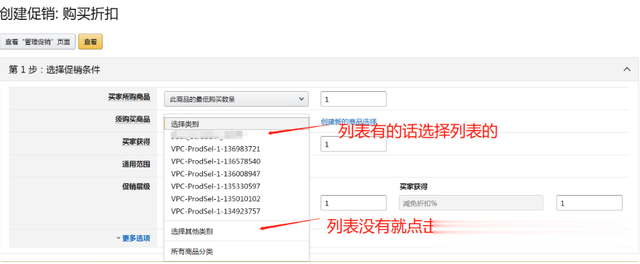
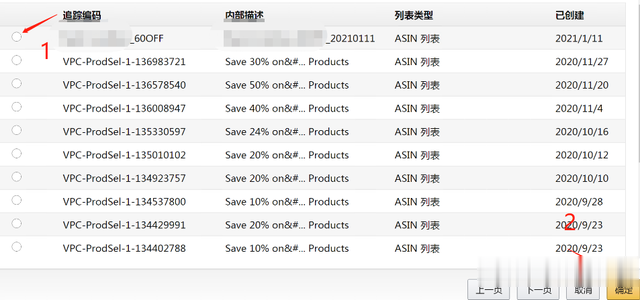
PS:这里需要注意的是,一定不能选错,不然导致折扣码无效!

这里显示的是XX off,比如,打4折,这里填60
输入产品的折扣,这里可以填1-50,如填入40,则是40%OFF的折扣。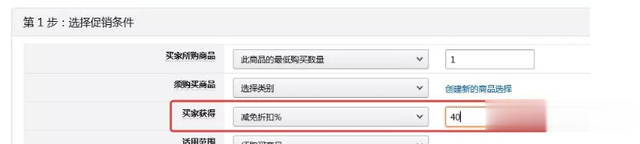 “适用范围”默认选择“须购买商品”因为群组是不支持买A优惠B的!
“适用范围”默认选择“须购买商品”因为群组是不支持买A优惠B的!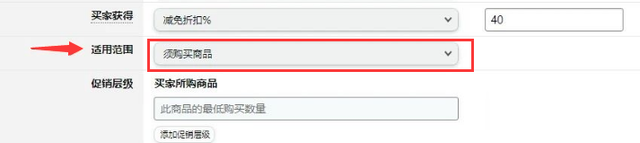 这里填入你对这次推广产品的预算,设置预算,输入一个100 至100000之间的不带小数的数值就可以。
这里填入你对这次推广产品的预算,设置预算,输入一个100 至100000之间的不带小数的数值就可以。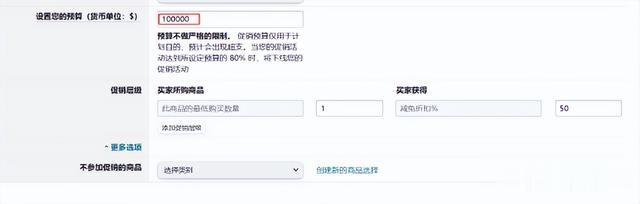 “促销层级”选择默认,因为群组是不支持多层级折扣推广的。“更多选项”选择默认。
“促销层级”选择默认,因为群组是不支持多层级折扣推广的。“更多选项”选择默认。
第六步:设置时间
是设置折扣码的生效时间,这里指太平洋美西时间,这里最早的生效时间是4小时之后,日期可以根据个人需要选择。
“内部描述”和“追踪编码”随心设置,方便以后查询出单效果即可。
PS:这里建议设置一周,方便红人置顶推广。
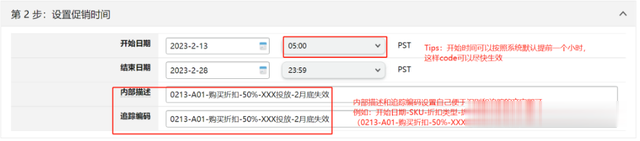 “优惠码(CODE)”选择无限制,群组只支持这种码推广。“每个买家只能使用一次优惠码”建议“勾选”,防止被清仓!“优惠码(CODE)”使用系统随机生成,切勿自己编辑,编辑过的优惠码有BUG,买家有几率使用不了。
“优惠码(CODE)”选择无限制,群组只支持这种码推广。“每个买家只能使用一次优惠码”建议“勾选”,防止被清仓!“优惠码(CODE)”使用系统随机生成,切勿自己编辑,编辑过的优惠码有BUG,买家有几率使用不了。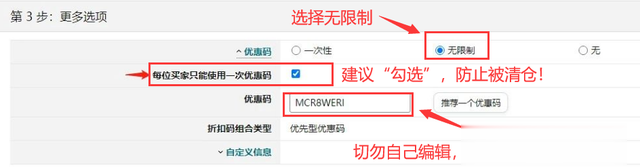 打开“自定义信息”,“结算显示文本”选择默认。“在详情页上显示促销”取消勾选,促销效果更佳,亚马逊不会因此封号,切勿担心
打开“自定义信息”,“结算显示文本”选择默认。“在详情页上显示促销”取消勾选,促销效果更佳,亚马逊不会因此封号,切勿担心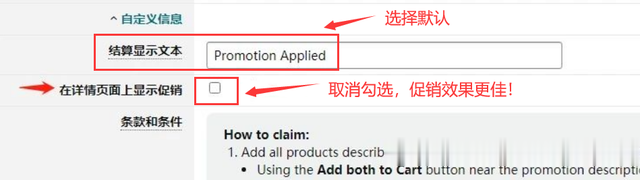 “显示优先级”按系统默认,不设置。
“显示优先级”按系统默认,不设置。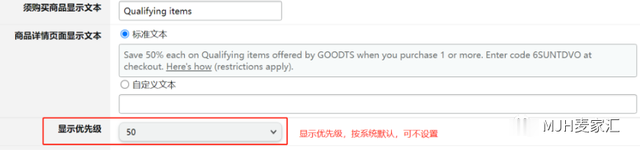
最后一步:
点击“查看”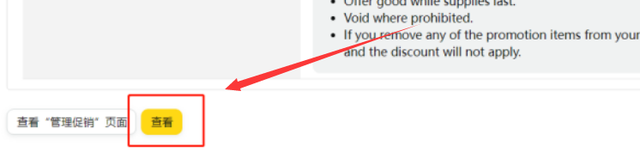 确认无误后方可“提交”,静待生效!
确认无误后方可“提交”,静待生效!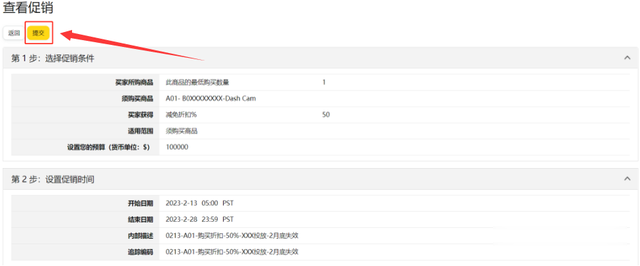
这时候记得检查是否还有coupon、会员折扣、秒杀等等促销,叠加一般没啥关系,也就是一晚上亏一辆GK5或者大劳而已,当然我们发帖之前会帮卖家检查测试折扣,所以在我这里做站外就不需要这个担忧啦!
二、社交媒体代码操作步骤
第一步:
选择“社交媒体促销代码”,点击“创建”
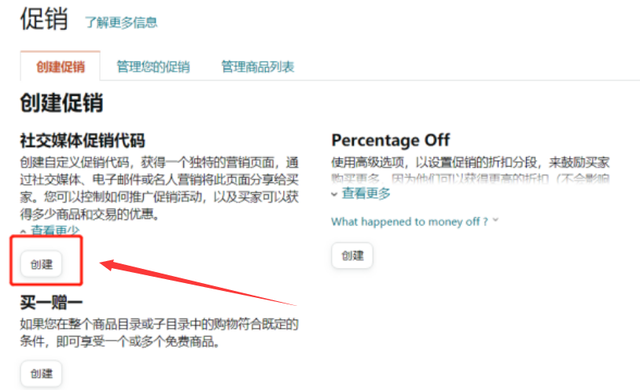
第二步:
在设置页面上选择须购买商品(这一步跟设置普通折扣一样)
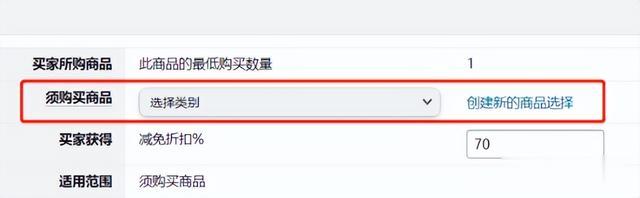
第三步:
输入产品的折扣,这里可以填5-80,如填入70,则是70%OFF的折扣。

第四步:
设置折扣码的生效时间,这里指太平洋美西时间,这里最早的生效时间是4小时之后,日期可以根据个人需要选择。(这一步跟设置普通折扣一样)
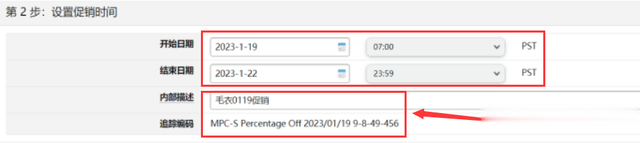
第五步:
“此促销代码的分享对象”默认勾选,有几率被亚马逊红人分享到亚马逊社区。“每位买家兑换多次”默认选择“一次性结算中的一件商品”,避免被清仓!“优惠码(CODE)”使用系统随机生成,切勿自己编辑!编辑过的优惠码有BUG,买家有几率使用不了。
这个折扣码就是我们做站外提供给红人的Code
最后一步:
页面最下方点击查看,最后查看和确认折扣信息。
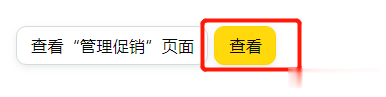
确认无误之后,选择“提交”,即完成了折扣码的设置。
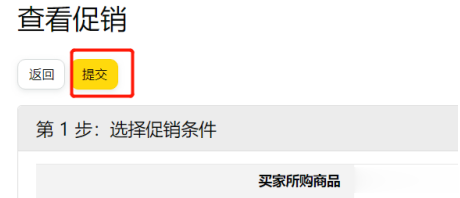
注意:社媒折扣默认为无限制型折扣码,所以做之前一定要检查有没有做其它折扣活动,防止叠加。
